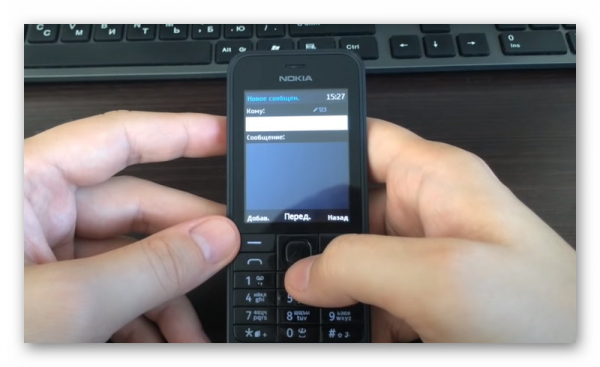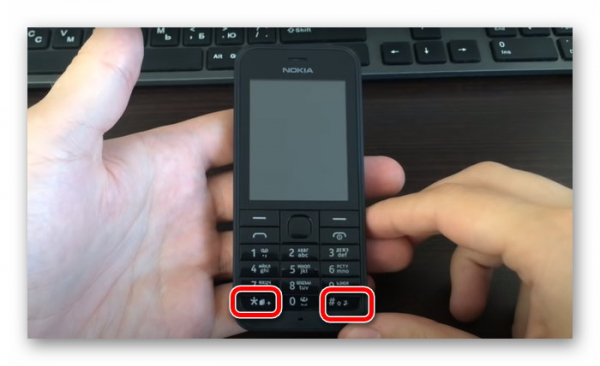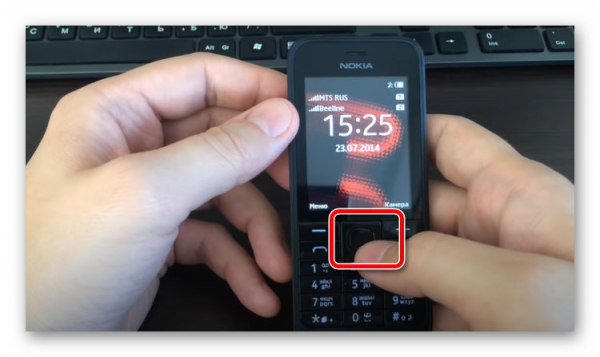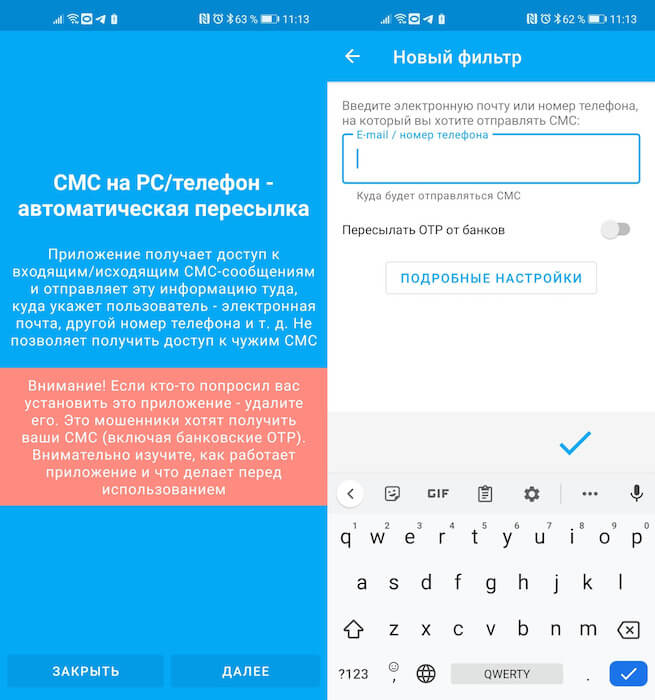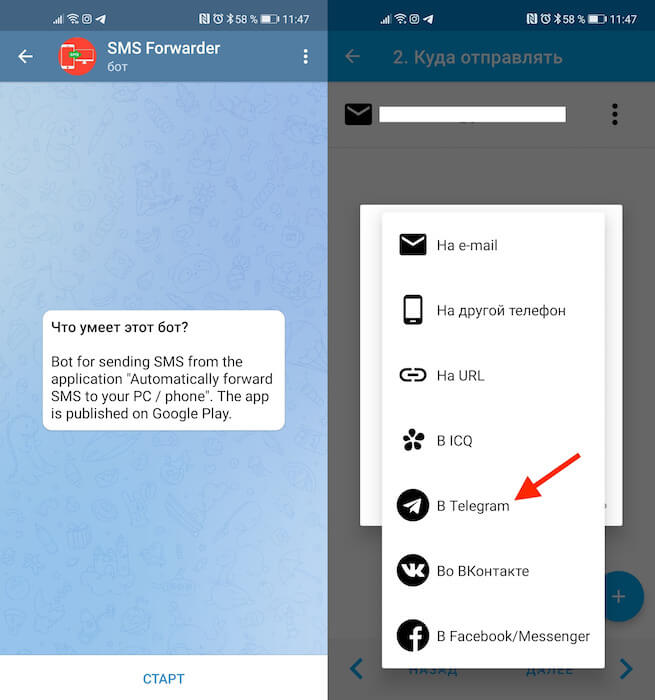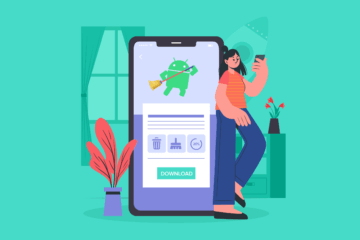Как на кнопочном телефоне поменять цифры на буквы в СМС
Кнопочные телефоны не канули в Лету, как многие ожидали после появления современных сенсорных смартфонов. И дело даже не в том, что они дешевле или устарели. Модели с кнопками выпускаются для путешествий (у них почти непробиваемый корпус, а на некоторых есть спутниковая связь), для пожилых людей (многим пенсионерам намного удобнее ими пользоваться). А некоторые просто считают их более надежными, так как сенсор может перестать реагировать на прикосновения. Кроме этого в новых и самых навороченных смартфонах, как известно, заряд батареи держится очень недолго, поэтому есть люди, которые используют устройства «попроще» в качестве запасных. Пользоваться ими удобно, но иногда возникает проблема с тем, чтобы поменять цифры на буквы в СМС на кнопочном телефоне. Если вы забыли, как это делать, то спешим напомнить.
Содержание
- Стандартное переключение с цифр на буквы в мобильных телефонах с кнопками
- Другие полезные опции с текстом, доступные в кнопочных телефонах
- Также можно манипулировать кнопками для копирования и вставки текста. Чтобы это сделать:
Стандартное переключение с цифр на буквы в мобильных телефонах с кнопками
Рассмотрим процесс набора СМС на стандартном телефоне и смену с цифр на буквы:
- Входим в раздел сообщений (символ конверта) из меню кнопочного телефона. Для перехода в это меню достаточно нажать на центральную большую кнопку.
- Выбираем «Написать» и «СМС». Управляем большой кнопкой вверх и вниз, или дополнительными кнопками со стрелками для перемещения по меню.
- Выбираем получателя сообщения. Когда его имя и телефон отобразиться в верхней строчке, при помощи стрелки переходим в поле ввода сообщения.
- Нажимаем кнопку с символом «#» и меняем режим ввода.
На стандартных телефонах с кнопками есть клавиши «#» и «*». Одна из них обычно отвечает не только на смену цифр на буквы, но также позволяет выбирать заглавные и прописные символы. Чтобы сменить режим ввода, достаточно 1-2 раза зажать соответствующую кнопку. На некоторых моделях при помощи «решетки» и «звездочки» можно выбирать использование Т9 (автоматическое исправление слов) и отключать его.
Также есть модели, на которых предусмотрена кнопка со значком «стрелка вверх». Она отвечает за изменение регистра набираемых букв. Чтобы написать заглавной только одну букву, обычно достаточно 1 раз зажать эту клавишу. Если повторить зажатие, то весь текст будет набираться только большими или маленькими буквами.
После того, как сообщение будет набрано (в любой момент по необходимости можно переключаться с букв на цифры), остается только нажать «Отправить». Но это еще не все способности кнопочных моделей телефонов. Можно выполнять и другие действия с текстом.
Читайте также: Плохо слышно собеседника по телефону Xiaomi.
Другие полезные опции с текстом, доступные в кнопочных телефонах
С тем, чтобы поменять цифры на буквы в сообщениях разобрались, но есть еще несколько опций, которые будут полезны:
- Чтобы вводить знаки препинания или специальные символы, обычно нужно нажать клавишу «1» или «*».
- При интеллектуальном вводе текста достаточно однократно нажать на клавишу с соответствующими буквами (на каждой кнопке запрограммировано сразу 3-4 буквы, но выбирать конкретную необязательно). После каждого последующего нажатия слово будет меняться, пока не появится правильное. Чтобы подтвердить его, нужно нажать пробел (на кнопочном телефоне он расположен на клавише «0»). Если слово не распозналось и не подходит, то нужно нажать «звездочку», чтобы посмотреть другие варианты из словаря. Если и их нет, то можно самостоятельно добавить слово и тогда оно будет высвечиваться при последующем наборе текста.
- Чтобы удалить один символ, нужно нажать клавишу очистки. Но чтобы не удалять все по одной букве, можно зажать кнопку удаления и тогда исчезнет весь текст.
- На кнопочных моделях мобильных телефонов в СМС также можно вводить и составные слова. Для этого необходимо написать первую часть такого слова и подтвердить его правильность. Далее нужно указать вторую часть и только после этого нажать на пробел.
Также вам будет интересно: Будут ли работать наушники с Bluetooth 5.0 на телефоне с Bluetooth 4.2.
Также можно манипулировать кнопками для копирования и вставки текста. Чтобы это сделать:
- Нажимаем на «решетку» и не отпуская кнопку начинаем выполнять прокрутку влево или вправо. По мере этого будет выделяться текст. Чтобы выбрать сразу несколько строк, нажмите «#» и прокручивайте вверх или вниз.
- Как только требуемая часть набранного текста будет выделена, нужно опять зажать «решетку» и не отпуская ее выбрать «Скопировать». Если выделенный текст, наоборот, не нужен, то просто нажмите «Удалить».
- Создайте новое сообщение, прокрутите его до места вставки скопированного текста и зажмите «решетку». Одновременно с этим нужно выбрать «Вставить».
Никаких сложностей при наборе СМС на кнопочном телефоне возникнуть не должно. Достаточно запомнить клавишу, которая отвечает за смену букв и цифр. А если потренироваться использовать интеллектуальный набор текста, то общаться через сообщения будет не менее удобно, чем на любом смартфоне. Также полезно запомнить, что клавиши «звездочка» и «решетка» могу открывать дополнительные функции, используются для блокировки экрана и некоторых других опций. То есть при минимальном наборе клавиш можно выполнять массу полезных вещей.
Опубликовано 15.05.2021 Обновлено 08.10.2021
Появление смартфонов с сенсорными экранами не означает, что кнопочные телефоны исчезли. Они также не стали дешевле или более устаревшими. Есть модели с кнопками для путешествий (они почти непробиваемы, а некоторые имеют спутниковую связь) и для пожилых людей (многим пенсионерам удобнее ими пользоваться). Некоторые люди также считают их более надежными, поскольку датчики могут перестать реагировать на прикосновения. Кроме того, известно, что новейшие сложные смартфоны имеют очень короткое время автономной работы, и некоторые люди используют более простые устройства в качестве резервных. Несмотря на простоту использования, кнопочные телефоны могут затруднить замену цифр в текстовом сообщении на буквы. Если вы забыли, как это делается, спешим вам напомнить.
Содержание
- Стандартное переключение с цифр на буквы в мобильных телефонах с кнопками
- Другие полезные опции с текстом, доступные в кнопочных телефонах
- Также можно манипулировать кнопками для копирования и вставки текста. Чтобы это сделать:
Стандартное переключение с цифр на буквы в мобильных телефонах с кнопками
Давайте рассмотрим шаги по отправке SMS на обычном телефоне и переходу от цифр к буквам.
- Перейдите в меню кнопочного телефона и войдите в раздел Сообщения (символ конверта). Чтобы перейти в это меню, достаточно нажать большую кнопку в центре.
- Выберите “Написать” и “SMS”. Перемещайтесь по меню, нажимая большую кнопку вверх или вниз, или используя дополнительные кнопки со стрелками.
- Выберите получателя сообщения. Когда вы увидите его имя и номер телефона в верхней строке, используйте стрелки, чтобы перейти к полю, где вы можете ввести свое сообщение.
- Измените режим ввода, нажав на кнопку, отмеченную символом
В обычном кнопочном телефоне есть две клавиши: клавиша “#” и клавиша “*”. Один из них обычно преобразует цифры в буквы, а также позволяет выбирать между прописными и строчными буквами. Чтобы изменить режим ввода, достаточно один или два раза нажать соответствующую кнопку. В некоторых моделях решетка и звездочка могут использоваться для выбора и отмены выбора T9 (автоматический текстовый процессор).
Некоторые модели также имеют значок “стрелка включения” в качестве кнопки. Чтобы написать заглавную букву, обычно достаточно нажать на кнопку один раз. Чтобы написать заглавную букву, обычно достаточно нажать кнопку один раз; при повторном нажатии весь текст будет введен только в верхнем или нижнем регистре.
После того как вы набрали текст сообщения (при желании вы можете в любой момент переключиться с букв на цифры), вам остается только нажать кнопку “Отправить”. Это далеко не все характеристики модели мобильного телефона. С помощью СМС можно сделать гораздо больше.
Другие полезные опции с текстом, доступные в кнопочных телефонах
Теперь, когда вы знаете, как превратить цифры в буквы в своих сообщениях, есть и другие полезные возможности.
См. также: Будут ли наушники Bluetooth 5.0 работать с мобильным телефоном Bluetooth 4.2?
Также можно манипулировать кнопками для копирования и вставки текста. Чтобы это сделать:
- Нажмите “Сетка” и начните прокрутку влево или вправо, не отпуская кнопку. Когда вы это сделаете, текст будет выделен. Чтобы выбрать несколько строк за один раз, удерживайте нажатой кнопку ‘#’ и прокручивайте вверх и вниз.
- Когда нужная часть введенного текста будет выделена, снова нажмите кнопку ‘Сетка’ и, не отпуская ее, выберите ‘Копировать’. И наоборот, если выделенный текст вам не нужен, просто нажмите ‘Delete’.
- Создайте новое сообщение, прокрутите страницу до места, куда вы хотите вставить скопированный текст, и нажмите кнопку “Hash”. Одновременно выберите “Вставить”.
У вас не возникнет трудностей с набором SMS на кнопочном телефоне. Достаточно запомнить клавиши, отвечающие за смену букв и цифр. А если вы попрактикуетесь в использовании интеллектуального текстового набора, то сможете общаться с помощью текстовых сообщений так же легко, как и на смартфоне. Также полезно помнить, что клавиши “звездочка” и “фунт” могут открывать дополнительные функции, а также используются для блокировки экрана и для других опций. Короче говоря, вы можете делать много полезных вещей с минимальным набором клавиш.
Когда вам неудобно говорить громко по телефону, вы хотите передать собеседнику личное сообщение или боитесь отвлекать его телефонным звонком, удобно воспользоваться функцией передачи смс-сообщения.

Инструкция
Способ написания текста смс напрямую зависит от модели вашего мобильного телефона. Традиционные аппараты имеют 10 стандартных кнопок набора символов: это 10 цифр, при этом дополнительной опцией каждой клавиши является набор нескольких букв русского и английского алфавитов. Первый способ набора смс-сообщения – побуквенный. Откройте окно создания нового сообщения. Вводите текст, нажимая на кнопку с нужной буквой. Посмотрите, какой по счету эта буква изображена на кнопке телефона. Если она первая, нажмите на кнопку один раз. Если вторая (например, буква «Б»), нажмите два раза и т.д. Набирайте слово по буквам, следите, чтобы на экране слово высвечивалось правильно. Воспользуйтесь кнопкой «С», чтобы стереть последние символы.
Чтобы отделить слова друг от друга, используйте клавишу «Пробел». Как правило, она располагается на кнопке «0» или «*», в зависимости от модели телефона. Для постановки знаков препинания нужно переключить регистр или воспользоваться кнопкой «1».
Для удобства и скорости набора текста телефоны оснащены словарем «Т9». Эта программа распознает набираемое вами слово по первым буквам. Используя «Т9», нажимайте один раз на каждую клавишу с нужной буквой, вне зависимости от места, на котором она располагается. Если нужное вам слово есть в словаре, телефон определит его и внесет в текст сообщения. Если слово незнакомо, «Т9» предложит вам ввести его «вручную», следуя способу №1.
Гораздо проще печатать смс в телефонах с qwerty клавиатурой. Каждая буква в них располагается на определенной клавише и напоминает собой клавиатуру компьютера. Набирая смс в таком телефоне, нажимайте один раз на каждую нужную кнопку. Переключите языковую раскладку, если вам нужно использовать латинский алфавит. Кнопки с иностранными буквами располагаются на qwerty в том же порядке, что и на компьютерной клавиатуре.
Некоторые сенсорные телефоны обладают клавиатурой swype. Она позволяет набирать текст смс в одно касание, проводя пальцем по экрану. Откройте окно создания смс. Клавиатура swype отобразится на экране в том же порядке, что и qwerty. Нажмите на первую букву слова. Дальше, не отрывая пальца, проводите им по клавиатуре, соединяя необходимые буквы в нужной последовательности. Обозначив последнюю букву, поднимите палец. Слово отобразится в окне сообщения. Нажмите «пробел» и пишите смс дальше.
Источники:
- русские буквы на телефон
Войти на сайт
или
Забыли пароль?
Еще не зарегистрированы?
This site is protected by reCAPTCHA and the Google Privacy Policy and Terms of Service apply.
Кнопочные телефоны не канули в Лету, как многие ожидали после появления современных сенсорных смартфонов. И дело даже не в том, что они дешевле или устарели. Модели с кнопками выпускаются для путешествий (у них почти непробиваемый корпус, а на некоторых есть спутниковая связь), для пожилых людей (многим пенсионерам намного удобнее ими пользоваться). А некоторые просто считают их более надежными, так как сенсор может перестать реагировать на прикосновения. Кроме этого в новых и самых навороченных смартфонах, как известно, заряд батареи держится очень недолго, поэтому есть люди, которые используют устройства «попроще» в качестве запасных. Пользоваться ими удобно, но иногда возникает проблема с тем, чтобы поменять цифры на буквы в СМС на кнопочном телефоне. Если вы забыли, как это делать, то спешим напомнить.
Стандартное переключение с цифр на буквы в мобильных телефонах с кнопками
Рассмотрим процесс набора СМС на стандартном телефоне и смену с цифр на буквы:
- Входим в раздел сообщений (символ конверта) из меню кнопочного телефона. Для перехода в это меню достаточно нажать на центральную большую кнопку.
- Выбираем «Написать» и «СМС». Управляем большой кнопкой вверх и вниз, или дополнительными кнопками со стрелками для перемещения по меню.
- Выбираем получателя сообщения. Когда его имя и телефон отобразиться в верхней строчке, при помощи стрелки переходим в поле ввода сообщения.
- Нажимаем кнопку с символом «#» и меняем режим ввода.
На стандартных телефонах с кнопками есть клавиши «#» и «*». Одна из них обычно отвечает не только на смену цифр на буквы, но также позволяет выбирать заглавные и прописные символы. Чтобы сменить режим ввода, достаточно 1-2 раза зажать соответствующую кнопку. На некоторых моделях при помощи «решетки» и «звездочки» можно выбирать использование Т9 (автоматическое исправление слов) и отключать его.
Также есть модели, на которых предусмотрена кнопка со значком «стрелка вверх». Она отвечает за изменение регистра набираемых букв. Чтобы написать заглавной только одну букву, обычно достаточно 1 раз зажать эту клавишу. Если повторить зажатие, то весь текст будет набираться только большими или маленькими буквами.
После того, как сообщение будет набрано (в любой момент по необходимости можно переключаться с букв на цифры), остается только нажать «Отправить». Но это еще не все способности кнопочных моделей телефонов. Можно выполнять и другие действия с текстом.
Читайте также: Плохо слышно собеседника по телефону Xiaomi.
Другие полезные опции с текстом, доступные в кнопочных телефонах
С тем, чтобы поменять цифры на буквы в сообщениях разобрались, но есть еще несколько опций, которые будут полезны:
- Чтобы вводить знаки препинания или специальные символы, обычно нужно нажать клавишу «1» или «*».
- При интеллектуальном вводе текста достаточно однократно нажать на клавишу с соответствующими буквами (на каждой кнопке запрограммировано сразу 3-4 буквы, но выбирать конкретную необязательно). После каждого последующего нажатия слово будет меняться, пока не появится правильное. Чтобы подтвердить его, нужно нажать пробел (на кнопочном телефоне он расположен на клавише «0»). Если слово не распозналось и не подходит, то нужно нажать «звездочку», чтобы посмотреть другие варианты из словаря. Если и их нет, то можно самостоятельно добавить слово и тогда оно будет высвечиваться при последующем наборе текста.
- Чтобы удалить один символ, нужно нажать клавишу очистки. Но чтобы не удалять все по одной букве, можно зажать кнопку удаления и тогда исчезнет весь текст.
- На кнопочных моделях мобильных телефонов в СМС также можно вводить и составные слова. Для этого необходимо написать первую часть такого слова и подтвердить его правильность. Далее нужно указать вторую часть и только после этого нажать на пробел.
Также вам будет интересно: Будут ли работать наушники с Bluetooth 5.0 на телефоне с Bluetooth 4.2.
Также можно манипулировать кнопками для копирования и вставки текста. Чтобы это сделать:
- Нажимаем на «решетку» и не отпуская кнопку начинаем выполнять прокрутку влево или вправо. По мере этого будет выделяться текст. Чтобы выбрать сразу несколько строк, нажмите «#» и прокручивайте вверх или вниз.
- Как только требуемая часть набранного текста будет выделена, нужно опять зажать «решетку» и не отпуская ее выбрать «Скопировать». Если выделенный текст, наоборот, не нужен, то просто нажмите «Удалить».
- Создайте новое сообщение, прокрутите его до места вставки скопированного текста и зажмите «решетку». Одновременно с этим нужно выбрать «Вставить».
Никаких сложностей при наборе СМС на кнопочном телефоне возникнуть не должно. Достаточно запомнить клавишу, которая отвечает за смену букв и цифр. А если потренироваться использовать интеллектуальный набор текста, то общаться через сообщения будет не менее удобно, чем на любом смартфоне. Также полезно запомнить, что клавиши «звездочка» и «решетка» могу открывать дополнительные функции, используются для блокировки экрана и некоторых других опций. То есть при минимальном наборе клавиш можно выполнять массу полезных вещей.
16 July 2011
Автор КакПросто!
С помощью мобильного телефона можно не только звонить, но и писать сообщения, которые помогут передать нужную информацию, если адресат в данный момент находится на работе, едет в метро или временно попал в зону недоступности сигнала сотовой сети. На первый взгляд кнопки телефона предназначены только для набора номеров, но, если внимательно присмотреться, то на каждой кнопке помимо цифры есть еще несколько букв, напечатанных более мелким шрифтом. Эти обозначения помогают набирать текст на телефоне, используя имеющиеся клавиши.
Вам понадобится
- — мобильный телефон
Инструкция
Для того, чтобы начать писать на мобильном, сначала в меню телефона выберите пункт «Новое сообщение». Перед вами появится форма для внесения данных в SMS-сообщение. В поле «Кому» введите номер получателя.
Затем передвиньте курсор с помощью кнопки, джойстика или касания экрана пальцем (в зависимости от функциональных возможностей телефона) в нижнюю часть формы, которая предназначена для ввода текста сообщения. Ваш мобильный после этих действий перейдет в режим набора текста и цифр.
Найдите ту кнопку телефона, где в числе обозначенных мелким шрифтом букв есть первая буква слова, которое вы хотите написать.
Быстро нажмите на эту клавишу несколько раз, при каждом нажатии на экране высвечивался новый символ. При смене значков будут появляться только те буквы или та цифра, которые нанесены на нажимаемую кнопку.
То есть, если нажимать на клавишу с цифрой 2 и буквами «абвг», сначала на экране появится буква «а», при следующем нажатии — «б», затем — «в», при следующем нажатии — «г» и, наконец, — «2».
После выбора нужной буквы перейдите к набору следующей. Для этого, если новая буква находится на этой же кнопке, подождите 2-3 секунды и сделайте нажатие. На экране появится следующая буква в слове.
Если новая буква находится в наборе символов на другой кнопке, то нажимайте на нее сразу же после выбора первой буквы. Таким образом, выбирайте нужные буквы и составляйте из них текст сообщения.
Чтобы сделать пробел между словами, нажимайте «0», а знак препинания — «1». Стереть написанное можно клавишей «c» или правой кнопкой, находящейся прямо под экраном телефона. Для стирания нескольких букв или слов нажимайте на эту кнопку несколько раз быстрыми движениями, а для удаления всего текста нажмите клавишу и удерживайте ее 1-2 секунды.
Если ваш телефон сенсорный и меняет ориентацию экрана при наклоне, то поверните корпус аппарата горизонтально и увидите полноценную клавиатуру. Здесь каждую кнопку нажимайте всего лишь один раз, так как на клавишах расположено по одному символу.
Войти на сайт
или
Забыли пароль?
Еще не зарегистрированы?
This site is protected by reCAPTCHA and the Google Privacy Policy and Terms of Service apply.
Ваш вопрос:
Как отправить СМС-сообщение на мобильный телефон?
Ответ мастера:
Абоненты сотовых операторов могут общаться друг с другом при помощи коротких сообщений. Возможность эта появилась почти 20 лет назад, а точнее – в 1992 году. Тогда инженер Британской компании Vodafon впервые отправил своим коллегам СМС, содержащие рождественские поздравления. Теперь же эта опция стала невероятно популярной.
Для отправки СМС-сообщения вы должны знать десятизначный номер получателя. Откройте меню своего телефона.
Откройте пункт «Сообщения». Открывшийся список состоит из параметров «Входящие», «Новое сообщение», «Исходящие» и так далее. Выберите вкладку «Новое сообщение». В поле под названием «Адресат» или «Кому» введите телефонный номер адресата. Или, если такое возможно, просто добавьте его их контактов, открыв одноимённую вкладку и выбрав нужного пользователя.
Начтите ввод текста сообщения. Делайте это латинскими буквами или кириллицей. Доступна функция «Словарь» — предиктивная система текста, активировав которую вам будет достаточно один раз нажать на клавишу с первой буквой слова, а система сама предложит несколько вариантов слова.
По окончании набора текста нажмите «Отправить» или «ОК». И, если на вашем телефоне активирована функция «Отчет о доставке», то вы узнаете, когда адресат получит ваше сообщение.
Если у вас нет под рукой телефона или баланс равен нулю, то отправить СМС можно посредством сети интернет. Нужно зайти на официальный сайт оператора получателя. К пример, «Мегафон».
На главной странице находится параметр «Отправить SMS-сообщение». Откройте его, чтобы попасть в окно для отправки. Выберите из списка первые четыре цифры. Остальные же введите самостоятельно. Напишите сообщение, не забывая, что оно не должно превышать 150 символов. Потом необходимо ввести защитный код из двух слов, изображённых на картинке. Это элементарная защита от спама. Кликните по кнопке «Отправить», и ваше сообщение сразу же отправится адресату.
С помощью мобильного телефона можно не только звонить, но и писать сообщения, которые помогут передать нужную информацию, если адресат в данный момент находится на работе, едет в метро или временно попал в зону недоступности сигнала сотовой сети. На первый взгляд кнопки телефона предназначены только для набора номеров, но, если внимательно присмотреться, то на каждой кнопке помимо цифры есть еще несколько букв, напечатанных более мелким шрифтом. Эти обозначения помогают набирать текст на телефоне, используя имеющиеся клавиши.
- Инструкция
-
Для того, чтобы начать писать на мобильном, сначала в меню телефона выберите пункт «Новое сообщение». Перед вами появится форма для внесения данных в SMS-сообщение. В поле «Кому» введите номер получателя.
-
Затем передвиньте курсор с помощью кнопки, джойстика или касания экрана пальцем (в зависимости от функциональных возможностей телефона) в нижнюю часть формы, которая предназначена для ввода текста сообщения. Ваш мобильный после этих действий перейдет в режим набора текста и цифр.
-
Найдите ту кнопку телефона, где в числе обозначенных мелким шрифтом букв есть первая буква слова, которое вы хотите написать.
-
Быстро нажмите на эту клавишу несколько раз, при каждом нажатии на экране высвечивался новый символ. При смене значков будут появляться только те буквы или та цифра, которые нанесены на нажимаемую кнопку.
-
То есть, если нажимать на клавишу с цифрой 2 и буквами «абвг», сначала на экране появится буква «а», при следующем нажатии — «б», затем — «в», при следующем нажатии — «г» и, наконец, — «2».
-
После выбора нужной буквы перейдите к набору следующей. Для этого, если новая буква находится на этой же кнопке, подождите 2-3 секунды и сделайте нажатие. На экране появится следующая буква в слове.
-
Если новая буква находится в наборе символов на другой кнопке, то нажимайте на нее сразу же после выбора первой буквы. Таким образом, выбирайте нужные буквы и составляйте из них текст сообщения.
-
Чтобы сделать пробел между словами, нажимайте «0», а знак препинания — «1». Стереть написанное можно клавишей «c» или правой кнопкой, находящейся прямо под экраном телефона. Для стирания нескольких букв или слов нажимайте на эту кнопку несколько раз быстрыми движениями, а для удаления всего текста нажмите клавишу и удерживайте ее 1-2 секунды.
-
Если ваш телефон сенсорный и меняет ориентацию экрана при наклоне, то поверните корпус аппарата горизонтально и увидите полноценную клавиатуру. Здесь каждую кнопку нажимайте всего лишь один раз, так как на клавишах расположено по одному символу.
Оцените статью!
Обновлено: 14.01.2023
4. Органайзер
4.1 Настройки SOS
4.2 Калькулятор
4.3 Календарь
4.4 Задачи
4.5 Будильник
5.Мультимедиа
5.1 Фотокамера
5.2 Фотоальбом
5.3 Аудиоплеер
5.4 Диктофон
5.5 FM-радио
6. Настройки
6.1 Настройки Dual Sim
6.2 Профили
6.3 Стандартные
6.4 Сеть
6.5 Безопасность
6.6 Соединения
6.7 Сбросить настройки
7. Развлечения
7.1 Fly магазин
7.2. Yail of Bullets
7.3. Raiden 1944
8.Услуги
8.1 SIM меню
8.2 Интернет
9. Мои файлы
5. Основные функции
При появлении на дисплее телефона имени оператора вы можете совершать или принимать вызовы.
Индикатор в верхнем левом углу экрана отображает уровень приема сигнала (макс. 5 делений).
На качество вызова влиет уровень помех.
5.1.1. Вызовы в домашней сети
Введите телефонный номер и нажмите клавишу Вызова. Для изменения номера нажмите правую софт-
клавишу Удалить, чтобы очистить номер. Во время набора номера на экране появится анимация вызо-
ва. Информация о вызове отобразится после его завершения.
Осуществление вызова в домашней сети:
(Код области) (Номер телефона) (Вызов)
5.1.2. Набор добавочного номера или фиксированной линии
Фиксированный набор – это список номеров, защищенных PIN2. Прив ключении функции пользователь
может совершать вызовы только на номера из списка. Ограничения не затрагивают входящие вызовы
и SMS. Некоторые добавочные либо фиксированные номера требуют дополнительных действий: набе-
рите номер, удерживайте клавишу * в течение продолжительного времени до появления на экране
символа «P», затем наберите добавочный номер.
Набор добавочного номера или фиксированной линии осуществляется в следующем порядке:
(Код области) (Номер телефона) P (Добавочный номер) Вызов.
Международные вызовы, Набор номера из журнала вызовов, Экстренные вызовы
Прием вызова, H-free/h-held, Ожидание вызова, Журнал вызовов, Опции вызовов
5.1.3. Международные вызовы
Для совершения международного вызова удерживайте клавишу * до появления символа «+», который
позволит вам совершить вызов из любой страны, даже если вы не знаете местный международный код
доступа.
Совершение вызова производится в следующем порядке:
(+) (Код страны) (Полный телефонный номер) (Вызов)
После ввода начального символа, введите код страны и полный телефоный номер. Каждой стране
присвоен отдельный код: Германия — 49, Великобритания — 44, Швеция — 46, Индия — 91 и т.д.
Цифра «0» перед кодом города опускается.
5.1.4. Набор номера из журнала вызовов
Каждый номер исходящего и входящего вызова сохраняется в журнале вызовов. В телефоне отобра-
жаются списки вызовов по категориям: исходящие, входящие и пропущенные. Если журнал вызовов
полон, старые номера автоматически удаляеются. Для просмотра списка вызовов:
В режиме ожидания нажмите клавишу Вызов для просмотра журанала вызовов.
Любой телефонный номер в списке набирается посредством нажатия клавиши Вызов. Нажмите ―OK‖
для просмотра информации о вызове.
5.1.5. Экстренные вызовы
Вне зависимости от уровня приема сети (индикатор которго находится в верхнем левом углу экрана),
вы всегда можете воспользоваться услугой экстренных вызовов. Если ваш оператор не предоставляет
роуминговых услуг в вашей области, на экране телефона появится надпись «Экстренные вызовы». Если
вы находитесь в зоне покрытия сети, экстренные вызовы могут быть осуществлены при отсутствии SIM
в телефоне.
5.1.6. Прием вызова
При входящем вызове телефон издает звуковой сигнал и/или вибрирует. Если номер телефона, с кото-
рого осуществляется входящий вызов, записан в телефонной книге, то дисплее будет отображаться
имя абонента, которому соответствует данный телефонный номер. Если соответствия номера входя-
щего звонка не найдено, то будет отображаться только номер телефона. Индикация номера или имени
абонента возможна при наличии услуги определителя номера. Прием входящего вызова осуществля-
ется однократным нажатием кнопки Вызова. При подключенной гарнитуре используйте клавишу на гар-
нитуре для приема вызова. Если нажатие на нее не предствляется удобным, включите функцию авто-
ответа и вызовы будут автоматически приниматься, если телефон звонит или вибрирует. Если выбра-
на функция ответа при нажатии любой клавиши, вызов будет принят, если вы нажмете любую клавишу,
кроме кнопки Завершения вызова, Вверх/Вниз и правой софт-клавиши.
Примечание: Для ответа на входящий вызов функции переадресации и запрета вызовов должны быть
5.1.7. H-Free/H-Held
5.1.8. Ожидание вызова
Во время активного вызова вы можете ответить на другой входящий вызов при условии, что данный
сервис поддерживается оператором и активирована функция ожидания вызова. Вы будете информи-
рованы о входящем вызове сигналом уведомления.
5.1.9. Журнал вызовов
В журнале вызовов хранятся списки исходящих, входящих и пропущенных вызовов.
5.1.10. Опции вызовов
При установленном соединении нажмите левую софт-клавишу ―Опции‖ для входа в меню опций вызо-
вов или правую софт-клавишу «H-Free» для включения динамика. При включенном режиме динамика
нажатие правой софт-клавиши приведет к его выключению. Опции вызовов доступны для просмотра в
Центр вызовов, Журнал вызовов
режиме вызова. Функции ожидания, удержания вызова и конференц-вызова должны поддерживаться
оператором услуг, обратитесь к провайдеру за подробной информацией.
В меню опций доступны следующие функции:
Удержать единичный: Удержание текущего вызова. С помощью этой функции можно временно приос-
тановить разговор и сделать или принять другой вызов, не теряя при этом, соединения с первым або-
нентом.
Завершить текущий: Завершение текущего вызова. При выборе данного пункта прекращается теку-
щее активное соединение и переход к удержанному соединению, если ранее было выбрано Удержание
вызова, или завершение разговора и переход в режим ожидания.
Новый вызов: Новый интерфейс набора номера. Выбор данного пункта меню позволяет переклю-
чаться между текущим активным и удержанным вызовами.
Телефонная книга: Позволяет, не прерывая разговора, быстро перейти в меню режима телефонной
Тональный набор: Включение / выключение DTMF-сигналов клавиш. С помощью DTMF сигналов воз-
можно управление удаленными устройствами, например, автоответчиками.
Конференц-вызов*: В конференц-вызове могут принимать участие несколько собеседников. Опции:
прием вызовов ожидания и их добавление в конференц-связь, удержание вызова, приватный разговор
с одним участником при удержании других собеседников конференц-вызова, соединение участников пр
нахождении в режиме конференц-связи, удержание вызова с одним из участников конференции, за-
вершение текущего вызова и всех удержанных вызовов.
Примечание: Пункты, отмеченные *, доступны в определенных случаях. Если вы испытываете трудно-
сти с опциями при конференц-вызове, обратитесь к мобильному оперотору.
5.2. Центр вызовов
В данном меню отображаются пропущенные вызовы, исходящие и входящие, а также длительность
разговоров.
5.2.1. Журнал вызовов
Цифры ―1‖ и ―2‖ на иконках телефона означают SIM1 или SIM2, с которой были сделаны или приняты
вызовы.
5.2.1.1. Пропущенные вызовы
тел.книге, добавить в черный список, изменить и вызвать, удалить.
5.2.1.2. Исходящие вызовы
В данном меню сохраняется до 20 входящих вызовов. Для номеров из списка входящих вызовов дос-
5.2.1.4. Очистить журнал
Вы можете очистить журнал пропущенных, исходящих или входящих вызовов, или очистить все.
5.2.1.5. Время вызовов
Продолжительность последнего вызова, исходящих/входящих вызовов.
5.2.1.6. Стоимость вызовов
Вы можете задать стоимость минуты разговора и просмотреть общую стоимость разговоров или стои-
мость последнего вызова.
Настройки вызовов
5.2.1.7. SMS счетчик
Отображение количества отправленных/полученных SMS.
5.2.1.8. GPRS счетчик
Отображение отправленного трафика GPRS: последний раз отправлено/получено, всего отправле-
но/получено, сбросить счетчик.
5.2.2. Настройки вызовов
5.2.2.1. Настройки вызовов SIM1
ID абонента
Может задаваться сетью, скрыть ID или отобразить ID.
Ожидание вызова
Вы можете включить или выключить данную функцию. Удержание вызова или конференц-вызов не
возможны, пока данная функция не активирована. Функция должна поддерживаться сетью. Вы можете
Данная функция позволяет переадресовывать входящий вызов на другой телефонный номер.
Все голосовые вызовы: все голосовые вызовы будут переадресованы (включить/выключить/запрос).
Если нет сети: если телефон выключен или находится вне зоны действия сети, вызов автоматически
переадресовывается на другой номер (включить/выключить/запрос).
Если нет ответа: если вы не отвечаете на входящий вызов, он будет переадресован на установленный
телефонный номер (включить/выключить/запрос).
Если занято: если вы отвечаете по другому номеру, входящий вызов будет переадресован (вклю-
чить/выключить/запрос).
Все данные: переадресация всех входящих вызовов на другой номер или голосовую почту (вклю-
чить/выключить/запрос).
Отменить все: отмена переадресации.
Запрет вызова
Исходящие вызовы: Все вызовы: вы можете запретить все исходящие вызовы.
Международные вызовы: вы можете запретить все международные вызовы.
Международные, кроме дом. сети: Когда вы находитесь за границей, вы можете совершать вызовы на
Отменить все: вы можете снять все запреты и совершать любые вызовы.
Изменить пароль: вы можете изменить пароль на заперт вызовов.
Переключение линий
Данная услуга предоставляется оператором сети. Если вы обладаете SIM-картой с поддержкой двух
телефонных номеров, вы можете выбрать линию 1 или 2 для совершения вызова. Если ваша SIM не
поддерживает данную услугу, выберите линию 1, чтобы совершать/принимать вызовы. При выборе
линии 2, вы не можете совершать исходящие вызовы.
Закрытая группа
Это группа пользователей, имеющих возможность совершать исходящие вызовы и принимать входя-
щие тольков пределах данной закрытой группы пользователей. Функция должна поддерживаться се-
тью. За дополнительной информацией обратитесь к оператору.
Примечание: Пароль запрета вызовов предоставляется оператором сотовой сети.
5.2.2.2. Настройки вызововSIM2
См. ―Настройки вызовов SIM1‖.
5.2.2.3. Дополнительно
Доступны следующие опции:
Чѐрный список: Включите или выключите функцию, затем добавляйте номера в черный список.
Телефонная книга, Новый контакт, Просмотр
Отправка sms, Отправка mms, Вызов, Ip-вызов, Изменить, Удалить, Копировать
Автозавершение вызова: Вы можете включить или выключить данную функцию, и выбрать время от 1
до 9999 сек.
Автодозвон: Вы можете включить или выключить данную функцию. Если первая попытка повторного
набора будет неудачной, телефон совершит еще 10 вызовов.
Быстрый вызов: вы можете установить номер быстрого набора.
Таймер разговора: на экране будет показана длина текущего вызова.
Ежеминутный сигнал: вы можете установить звуковой сигнал, который будет напоминать вам о вре-
мени разговора. Вы можете отключить данную функцию.
5.3. Телефонная книга
В телефонной книге хранятся номера телефонов и контакты, которые могут быть сохранены как в па-
мяти SIM-карты, так и в памяти телефона. Память телефона поддерживает до 300 номеров, память
SIM зависит от оператора сети. Слева от иконок находятся цифры ―1‖ или ―2‖, которые означают место
сохранения контакта — SIM1 или SIM2.
5.3.1. Новый контакт
Вы можете добавить новый контакт в телефонную книгу.
Нажмите навигационную клавишу для перемещения курсора на поле ―Новый контакт‖, выберите место
сохранения: SIM1, SIM2 или телефон.
Если контакт сохраняется в телефоне, вы можете ввести следующую информацию: имя, номер, изо-
бражение, мелодию.
Примечание: При сохранении контакта на SIM-карте можно ввести только имя и номер.
Нажмите соответствующую букву на клавиатуре для поиска контакта по имени. Введите первую букву
5.3.2. Просмотр
Доступен просмотр деталей контакта.
5.3.3. Отправка SMS
Доступна отправка SMS контактам.
5.3.4. Отправка MMS
Доступна отправка MMS контактам.
Вызов абонента осуществляется нажатием на кнопку вызова.
5.3.6. IP-вызов
Доступна опция IP-вызова.
5.3.7. Изменить
Нажатием на кнопку Изменить осуществляется редактирование имени и номера контакта.
5.3.8. Удалить
Удаление контактов: с SIM1, с SIM2, с телефона и по одному.
5.3.9. Копировать
Вы можете копировать контакты с SIM1 на телефон, с телефона на SIM1, с SIM2 на телефон, с теле-
фона на SIM2, с SIM1 на SIM2 и с SIM2 на SIM1.
5.3.10. Переместить
Вы можете перемещать контакты с телефона на SIM 1 или SIM 2.
Через SMS: отправка контакта по SMS.
Через MMS: отправка контакта по MMS.
В черный список, Группы, Настройки
5.3.12. В черный список
Добавление контакта в черный список. Просмотреть список можно в Настройки вызовов – Дополни-
тельно – Черный список.
5.3.13. Группы
Используйте навигационные клавиши для перемещения курсора на меню Группы. При выборе данного
пункта отображаются следующие группы: друзья, семья, VIP, работа, другие.
Выберите группу при помощи навигационных клавиш и нажатия центральной клавиши. Путем нажатия
центральной клавиши вы можете просмотреть, добавить, удалить контакт из группы.
Используйте навигационные клавиши для выбора группы, нажмите центральную клавишу для перехо-
да в меню настроек, где вы можете выбрать изображение, мелодию или видео для группы.
5.3.14. Настройки
Настройки телефонной книги:
Место сохранения: SIM1/2, телефон или все.
Быстрый вызов: включить/выключить функцию. На клавиши 2-9 можно назначить контакт, который
будет вызываться путем нажатия и удерживания назначенной кнопки на клавиатуре телефона.
Моя vCard: изменение и отправка своего номера.
Специальный номер: номер владельца SIM1/2. В меню настраивается имя и номер владельца SIM-
Статус памяти: отображение доступного и занятого места на SIM-карте и телефоне.
Копировать: копировать контакты с SIM1 на телефон или с SIM1 на SIM2.
Переместить: переместить контакты с SIM1 на телефон или с SIM1 на SIM2.
Удалить все: удалить все контакты с телефона или SIM-карты.
Экспорт/импорт: импорт телефонной книги в SIM1/2/телефон; экспорт телефонной книги в телефон
либо карту памяти.
добавления изображения вы можете изменить или удалить его.
Добавить звук: вставить аудиофайл, сохраненный на телефоне или карте памяти. После добавления
аудио, вы можете изменить или удалить его.
Добавить вложение: вставить вложение, сохраненное на телефоне или карте памяти. После добав-
сколько получателей.
Опции отправки: настройка параметров отправки, таких как отчет о доставке, отчет о прочтении, при-
Стандартное переключение с цифр на буквы в мобильных телефонах с кнопками
Рассмотрим процесс набора СМС на стандартном телефоне и смену с цифр на буквы:
Другие полезные опции с текстом, доступные в кнопочных телефонах
Также можно манипулировать кнопками для копирования и вставки текста. Чтобы это сделать:
Поэтому, если вы решите написать короткое письмо, воспользуйтесь инструкцией:
- Выберите адресата в соответствующем поле.
- Напишите текст в поле, которое отобразится в нижней части экрана.
- Нажмите на кнопку отправки (представлена в виде стрелочки).
Как правильно настроить SMS
Номер SMS-центра следует уточнять у оператора сотовой связи. У каждой компании он свой, а потому настройки будут отличаться. Для уточнения информации посетите официальный сайт фирмы, чьим клиентом вы являетесь, а затем воспользуйтесь поисковой строкой. При отсутствии необходимой информации – позвоните в службу поддержки оператора.
Возможные проблемы
Если проблему не удается решить, то в обязательном порядке свяжитесь со службой поддержки оператора сотовой связи. Сотрудники компании должны проинструктировать вас, а также подсказать, какие данные необходимо заполнить для восстановления работы сервиса СМС.
SMS – что это
В целом, технология отправки СМС одинакова для всех смартфонов. Есть незначительные различия и нюансы для устройств Android и iPhone.
Android
iPhone
- Введите номер адресата. Либо выберите нужного абонента в списке контактов.
Как открыть переписку с абонентом
Как правильно настроить SMS
Чтобы настроить систему СМС:
В окне настроек СМС сделайте следующее:
Возможны также настройки в ходе создания СМС:
Почему СМС не отправляются
Есть несколько причин такой неприятности:
- Некоторые мобильные операторы на непродолжительное время для проверки безопасности блокируют функцию СМС после замены SIM-карты. Просто дождитесь прекращения периода блокировки.
- На счете закончились средства.
- Перегрузка сервера мобильного оператора. Такое бывает в большие праздники.
- Память смартфона переполнена. Удалите старые СМС, фотографии, ненужные документы.
- Присутствие в СМС нецензурных, запрещенных оператором слов.
- Отсутствие обновления ПО тоже может вызвать сбой отправки СМС и прочих функций, особенно в дешевых смартфонах. Подключите Wi-Fi, проверьте наличие обновлений.
Полезные советы
Нижеприведенные советы пригодятся неопытным пользователям смартфонов:
- Системные уведомления раздражают, но отключать их не стоит. В них может быть важная информация для пользователя: предупреждение о низком заряде батареи, указание на ошибки или нехватку памяти.
Если по каким-либо причинам блокировка смартфона сканером отпечатков или иным способом невозможна, то для сокрытия конфиденциальной информации можно воспользоваться приложением Private Message Box.
Для создания приватных СМС:
Функция поиска
Читайте также:
- Сообщение о гимне бурятии
- Сообщение о славянском боге купало
- Керамические изделия ручной работы сообщение
- Сообщение о паше пеле
- Сообщение на тему по одежке встречают
Как отправить СМС-сообщение на мобильный телефон?
Как отправить СМС-сообщение на мобильный телефон?
Абоненты сотовых операторов могут общаться друг с другом при помощи коротких сообщений. Возможность эта появилась почти 20 лет назад, а точнее – в 1992 году. Тогда инженер Британской компании Vodafon впервые отправил своим коллегам СМС, содержащие рождественские поздравления. Теперь же эта опция стала невероятно популярной.
Для отправки СМС-сообщения вы должны знать десятизначный номер получателя. Откройте меню своего телефона.
Откройте пункт «Сообщения». Открывшийся список состоит из параметров «Входящие», «Новое сообщение», «Исходящие» и так далее. Выберите вкладку «Новое сообщение». В поле под названием «Адресат» или «Кому» введите телефонный номер адресата. Или, если такое возможно, просто добавьте его их контактов, открыв одноимённую вкладку и выбрав нужного пользователя.
По окончании набора текста нажмите «Отправить» или «ОК». И, если на вашем телефоне активирована функция «Отчет о доставке», то вы узнаете, когда адресат получит ваше сообщение.
Если у вас нет под рукой телефона или баланс равен нулю, то отправить СМС можно посредством сети интернет. Нужно зайти на официальный сайт оператора получателя. К пример, «Мегафон».
На главной странице находится параметр «Отправить SMS-сообщение». Откройте его, чтобы попасть в окно для отправки. Выберите из списка первые четыре цифры. Остальные же введите самостоятельно. Напишите сообщение, не забывая, что оно не должно превышать 150 символов. Потом необходимо ввести защитный код из двух слов, изображённых на картинке. Это элементарная защита от спама. Кликните по кнопке «Отправить», и ваше сообщение сразу же отправится адресату.
Источник
Как на кнопочном телефоне поменять цифры на буквы в СМС
Кнопочные телефоны не канули в Лету, как многие ожидали после появления современных сенсорных смартфонов. И дело даже не в том, что они дешевле или устарели. Модели с кнопками выпускаются для путешествий (у них почти непробиваемый корпус, а на некоторых есть спутниковая связь), для пожилых людей (многим пенсионерам намного удобнее ими пользоваться). А некоторые просто считают их более надежными, так как сенсор может перестать реагировать на прикосновения. Кроме этого в новых и самых навороченных смартфонах, как известно, заряд батареи держится очень недолго, поэтому есть люди, которые используют устройства «попроще» в качестве запасных. Пользоваться ими удобно, но иногда возникает проблема с тем, чтобы поменять цифры на буквы в СМС на кнопочном телефоне. Если вы забыли, как это делать, то спешим напомнить.
Стандартное переключение с цифр на буквы в мобильных телефонах с кнопками
Рассмотрим процесс набора СМС на стандартном телефоне и смену с цифр на буквы:
На стандартных телефонах с кнопками есть клавиши «#» и «*». Одна из них обычно отвечает не только на смену цифр на буквы, но также позволяет выбирать заглавные и прописные символы. Чтобы сменить режим ввода, достаточно 1-2 раза зажать соответствующую кнопку. На некоторых моделях при помощи «решетки» и «звездочки» можно выбирать использование Т9 (автоматическое исправление слов) и отключать его.
Также есть модели, на которых предусмотрена кнопка со значком «стрелка вверх». Она отвечает за изменение регистра набираемых букв. Чтобы написать заглавной только одну букву, обычно достаточно 1 раз зажать эту клавишу. Если повторить зажатие, то весь текст будет набираться только большими или маленькими буквами.
После того, как сообщение будет набрано (в любой момент по необходимости можно переключаться с букв на цифры), остается только нажать «Отправить». Но это еще не все способности кнопочных моделей телефонов. Можно выполнять и другие действия с текстом.
Другие полезные опции с текстом, доступные в кнопочных телефонах
С тем, чтобы поменять цифры на буквы в сообщениях разобрались, но есть еще несколько опций, которые будут полезны:
Также можно манипулировать кнопками для копирования и вставки текста. Чтобы это сделать:
Никаких сложностей при наборе СМС на кнопочном телефоне возникнуть не должно. Достаточно запомнить клавишу, которая отвечает за смену букв и цифр. А если потренироваться использовать интеллектуальный набор текста, то общаться через сообщения будет не менее удобно, чем на любом смартфоне. Также полезно запомнить, что клавиши «звездочка» и «решетка» могу открывать дополнительные функции, используются для блокировки экрана и некоторых других опций. То есть при минимальном наборе клавиш можно выполнять массу полезных вещей.
Источник
Как переслать СМС на электронную почту
Несмотря на то что мы уже давно живём в эпоху мессенджеров, SMS как таковые никуда не делись. Их используют все – операторы, банки, торговые сети и даже сами мессенджеры, которые присылают по SMS коды авторизации. Поэтому отказаться от них полностью, как ни крути, всё ещё нельзя. Но ведь бывают ситуации, когда читать SMS попросту не получается. Либо из-за того, что под рукой нет телефона, либо из-за содержимого, которое, скажем, нужно скопировать не целиком, а частично. Тут-то и пригодится функция пересылки SMS на почту.
СМС можно переслать на почту, в мессенджер, в соцсеть и т.д.
Переслать SMS на электронную почту штатными средствами можно. Достаточно просто скопировать сообщение и отправить его самому себе. Но этот способ подойдёт только для разовых случаев. А ведь бывает необходимость получать на электронку SMS-сообщения на постоянной основе.
Как читать СМС на почте
Поэтому для этого нам понадобится соответствующий инструмент, который называется SMS Forwarder. Это специальное приложение для Android, которое позволяет автоматически пересылать эсэмэски туда, куда вам нужно – хоть на электронную почту, хоть в мессенджер.
По умолчанию пересылаться будут вообще все сообщения
В настройках фильтрации вы можете задать любые параметры пересылки. Тут можно выбрать номера абонентов, от которых будут пересылаться SMS, задать текст, при обнаружении которого SMS отправятся на электронку. В общем, ничего сложного. Таких фильтров можно создать столько, сколько вам нужно, «покрыв» все сценарии использования.
Если пересылка на электронку кажется вам неудобной, вы можете воспользоваться пересылкой в Telegram. Мне такой способ очень нравится, потому что мессенджер установлен на всех моих устройствах, в отличие от приложения электронной почты, которого нет на компьютере. Так что получать SMS в мессенджере лично мне намного комфортнее.
Как отправить СМС в Телеграм
Если вам не нравится получать SMS по почте, установите телеграм-бот
Вообще, пересылать сообщения из SMS можно не только в Телеграм, а в любые другие сервисы. Это может быть социальная сеть ВКонтакте, другой номер телефона, ICQ, Facebook Messenger и даже какой-нибудь URL-адрес, если вы хотите публиковать свои сообщения на сайте. Просто выбирайте удобный способ, верифицируйтесь и пользуйтесь.
Важно понимать, что без приложения бот не будет работать. Это связано с тем, что вы должны пройти авторизацию, подтвердив кодом (ID), который вам пришлёт бот, в приложении. При необходимости в настройках можно включить защиту по отпечатку пальца или лицу, в зависимости от того, какой биометрический способ верификации использует ваш смартфон.
Лично мне очень нравится, что в настройках фильтров есть возможность задать текст, при определении которого будут пересылаться сообщения. Для меня важно, чтобы смартфон пересылал мне в Телеграм сообщения со ссылками. Мне банально удобнее смотреть их с компьютера. Поэтому я добавил в условие пересылки слово “https”, с которых начинаются ссылки.
Новости, статьи и анонсы публикаций
Свободное общение и обсуждение материалов
Несмотря на то что Google зачастую вдохновляется идеями Apple, она всё-таки не копирует их бездумно, а адаптирует под потребности своих пользователей. В результате нередко получается даже лучше, чем было в оригинале. То ли у разработчиков Google всё нормально с логикой, то ли социологи компании собирают отзывы пользователей, но, так или иначе, те же самые функции в исполнении поискового гиганта зачастую получаются лучше. Взять хотя бы функцию сгрузки неиспользуемых приложений, которая появится в Android 12.
Источник
Не отправляются СМС с телефона: почему и что можно сделать
Доброго времени!
Не так давно столкнулся с одной «неприятной ситуацией» — после смены телефона на более новую модельку тот напрочь отказывался отправлять СМС-сообщения.
Сначала появилось предположение, что проблема связана с самим аппаратом — но после проверки с другой SIM-картой (с отличным оператором) — эта версия отпала. Промучившись еще полчасика — вопрос всё-таки удалось разрешить! ?
В этой заметке решил собрать все те моменты, которые мне пришлось проверить, для восстановления аппарата. Если у вас аналогичная проблема с СМС-ками — рекомендую «пробежаться» по ним, прежде чем сдавать аппарат в сервис (вдруг сэкономите?!).
Возможно, удастся всё починить своими силами!
Из-за чего могут не отправляться СМС
Причина 1: особенности работы оператора и «банальщина»
1) И так, сначала обратите внимание на то, что некоторые операторы в целях безопасности могут блокировать работу с СМС-сообщениями после смены SIM-карты (например, Мегафон блокирует на сутки).
Если накануне вы обращались в отделение к оператору по сему вопросу — необходимо дождаться, чтобы прошло отведенное время*!
2) Кроме этого, зайдите ? в личный кабинет своего оператора и проверьте, есть ли у вас на счету средства (и остались ли предоплаченные СМС согласно вашего тарифа).
Личный кабинет Мегафона — средства на счету и остатки по тарифу
3) Чтобы исключить разного рода ошибки и сбои — попробуйте также перезагрузить свой аппарат. Обычно, для появления нужного меню (?) — достаточно зажать кнопку включения на 3-6 сек.
4) Иногда, у мобильного оператора (особенно в праздничное время, например, на Новый Год) может быть перегружен сервер. Как правило в это время все пытаются отправить сообщение, позвонить — и проблемы с отправкой наблюдаются не только у вас.
В этом случае можно посоветовать попробовать отправить СМС позже, или воспользоваться мессенджерами: Viber, Telegram, Skype и пр.
Причина 2: некорректный номер
Обратите внимание на номер, кому вы отправляете сообщение! Правильный ли он.
К тому же, типовой обычный телефон позволяет сохранять номера по-разному, например, в России как с «+7», так и с «8» (а иногда и короткий номер). А вот отправить потом сообщение на него (в таком формате) — в ряде случаев не получится!
? Совет: сохраняйте номера в международном формате (для России: «+7», Украины: «+380», Беларуси: «+375») и именно на него отправляйте СМС-сообщение!
Телефонные номера после форматирования (Для России)
Причина 3: уточните номер СМС-центра
При отправке любого СМС-сообщения — прежде, чем оно «попадет» к вашему адресату, оно должно быть обработано СМС-центром (это спец. номер, он уникален у каждого оператора!). Информация о СМС-центре хранится в памяти SIM-карты (его можно менять!).
Так вот, при проблемах с отправкой СМС — необходимо его уточнить, правильный ли он. Чтобы это сделать, я рекомендую вам воспользоваться поиском Google: сделать запрос «Мегафон СМС-центр» (название оператора поменяйте на своего).
Далее вы узнаете текущий правильной номер (см. скрин ниже ?)!
Информация с сайта оператора Мегафон / в качестве примера!
Чтобы поменять СМС-центр на смартфонах под Android — необходимо открыть список своих СМС-сообщений и перейти в настройки (?).
Причина 4: проблемы с SIM-картой
Если вышеперечисленные рекомендации не помогли устранить проблему — проверьте работу своего аппарата с другой SIM-картой (которая проверена на др. телефоне, и априори рабочая на 100%!). Возможно, что проблема и не в самом смартфоне.
Кстати, свою «подозрительную» SIM-карту также рекомендуется подключить к др. телефону для проверки ее работы.
Примечание : если вы часто пользуетесь телефоном во влажных помещениях (ванна, баня) или случайно попадали под дождь — возможно, что контакты на SIM-карты закислились, и их не лишним бы было почистить обычной стеркой. (?)
Аккуратно почистите контакты сим-карты с помощью ластика
Замена SIM-карты у большинства операторов бесплатна (кстати, обратите внимание, что после ее замены — СМС могут не работать сутки-двое, в зависимости от настроек безопасности вашего оператора).
Причина 5: переполнена память телефона
Если вы никогда не удаляете СМС-сообщения (да и вообще разного рода «мусор» и «ненужные» файлы) — со временем всё это «добро» накапливается, и внутренняя память аппарата может закончиться.
Далее телефон может перестать выполнять ряд функций, например, принимать и отправлять СМС-сообщения (о чем, обычно, он сам и предупреждает ?).
Что можно посоветовать : удалите часть ненужных старых СМС, фото, и пр. файлов — почистите внутреннюю память аппарата.
Как очистить память телефона Андроид (5 простых и эффективных способов)
Внутренняя память почти заполнена!
Причина 6: стоят запреты и черные списки
В настройках телефона есть спец. опции, позволяющие блокировать как определенные номера, так и все разом (кроме оговоренных из «белого списка»). Разумеется, в этом случае ни позвонить, ни отправить СМС вы не сможете.
Кроме этого, номера могут быть заблокированы на уровне оператора (причем, как у вас, так и у абонента, которому вы отправляете сообщение).
Здесь можно только посоветовать зайти в личный кабинет и проверить. ? (либо позвонить на «горячую» линию оператору).
Блокировка номера, черный список — личный кабинет оператора Мегафон
Причина 7: некорректная работа режима полета, VoLTE
«Режим полета» (или иногда его называют «Авиа-режим») иногда может стать причиной отключения ряда функций в телефоне (причем, даже если вы никуда не летали ?).
Чтобы исключить этот момент — попробуйте его включить и снова выключить (для этого, обычно, достаточно раскрыть верхнюю шторку. ).
Авиа-режим / режим полета
Кроме этого обратите внимание на режим ? VoLTE (если его поддерживает ваш телефон — вы увидите соответствующий значок в верхнем меню). Попробуйте отключить VoLTE, перезагрузить телефон и проверить отправку СМС.
Причина 8: стоп-слова*
Честно говоря, сам не сталкивался, но некоторые знакомые подмечали, что, если СМС-ка написана на транслите, содержит нецензурный лексикон (и пр. «странные» запрещенные слова оператором) — она может быть не отправлена. Возможно, что данный фильтр действует только у некоторых операторов (и ряда абонентов. ).
В этом плане можно посоветовать отправить СМС общего характера — что-нибудь безобидное «Привет, как дела?» (такое точно не должно блокироваться! ?).
Причина 9: отсутствуют обновления ПО
Попробуйте подключиться к Wi-Fi сети и проверить нет ли обновлений для вашего ПО телефона.
Иногда, из-за каких-то ошибок, допущенных разработчиками (особенно это касается дешевых китайских аппаратов, купленных напрямую в онлайн-магазинах) — может наблюдаться странная работа функций телефона, в т.ч. и невозможность отправки сообщений.
Для проверки наличия обновлений : зайдите в настройки Android и откройте вкладку «Система / обновление ПО» (?).
Причина 10: сбои в работе ПО телефона
В некоторых случаях устранить проблемы с ПО телефона можно только через полный сброс настроек (так называемый Hard Reset). Например, подобное может наблюдаться при заражении аппарата вирусами и рекламным ПО.
Как войти в безопасный режим на Android (на телефонах Honor/HUAWEI, LG, Samsung, ZTE и др.)
Теперь телефон в безопасном режиме (Safe Mode)
Примечание : дело в том, что при сбросе из памяти телефона будут удалены все файлы! Он будет возвращен в заводское состояние — станет таким, каким он был при покупке.
1) Как сбросить телефон до заводских настроек [Hard Reset на Android] (т.е. удалить все данные с телефона, планшета)
2) Как сделать бэкап контактов и файлов (фото, видео и пр.) на Android. Резервная копия на всякий случай ?
Контакты синхронизированы с Google-профилем! ?
Если сброс не помог восстановить работу смартфона — осталось лишь посоветовать сдать его в сервис. ?
Если вы решили вопрос иначе — поделитесь в комментариях! (заранее благодарю).
Источник
Как на Android отправлять бесплатные SMS-сообщения через интернет
В последние несколько лет привычные некогда смски практически полностью вышли из нашего обихода. Поэтому многие операторы банально перестали включать их в стандартный тариф, предлагая либо купить пакет за фиксированную плату, либо оплачивать каждое отправленное сообщение по цене получаса междугородних разговоров. Само собой, платить за возможность отправить текстовое послание, которое нельзя снабдить ни стикером, ни другим вложением, не хотел никто, и постепенно переписка перекочевала в мессенджеры. Но что, если я скажу вам, что смски могут быть не только бесплатными, но и по содержанию не отличаться от посланий в мессенджерах?
SMS могут быть бесплатными. На Android так точно
Само собой, речь идёт не совсем о тех смсках, которые передаются по стандарту SMS (Short Message Service), а об RCS (Rich Communication Service). В отличие от SMS, RCS имеют увеличенный до 8000 знаков лимит в текстовых посланиях, позволяют отправлять стикеры, эмодзи, а также медиавложения, но при этом, как и SMS, работают через сотовую сеть. Это делает их более приближёнными к SMS, поскольку данный протокол позволяет обмениваться сообщениями даже в том случае, если интернета у вас нет вообще.
Что такое RCS и как это работает
Само собой, такая услуга невыгодна сотовым операторам, но Google ведёт активную работу по её внедрению в разных странах. Для этого компания добавила поддержку RCS в фирменное приложение «Сообщения», чтобы дать пользователям больше возможностей для обмена текстовыми посланиями, захватив таким образом рынок мессенджеров. Ведь если переписка станет нетребовательной к наличию интернет-соединения, это сделает ненужными мессенджеры, которые никак не связаны друг с другом, а значит, многие могут сделать выбор в пользу именно RCS.
Читайте также: Что такое RCS-сообщения Android и в чем отличие от SMS?
Несмотря на то что в России пока нет операторов, поддерживающих RCS в полной мере, этим стандартом можно воспользоваться прямо сейчас. Ну, по крайней мере попробовать, тем более что это не будет стоить вам ровным счётом ничего.
Как включить RCS в России
Включить RCS на Android — дело пары пустяков
RCS работают и в России. Осталось только включить их
Если соединение установилось, значит, теперь вы можете писать сообщения, используя подключение к интернету или Wi-Fi, а также отслеживать в реальном времени, кто именно печатает вам сообщения. Да, выше я говорил, что RCS работает по сотовой сети, но из-за того, что местные операторы не поддерживают этот стандарт, придётся использовать интернет. К тому же, важно понимать, что нет никаких гарантий, что вам удастся подключиться к RCS. Во всяком случае, на моём личном смартфоне этого так и не произошло, а у моего знакомого всё получилось, пусть и с третьей попытки. В чём тут дело, не совсем понятно, но попробуйте. Это бесплатно.
Новости, статьи и анонсы публикаций
Свободное общение и обсуждение материалов
Так а в чём смысл отправлять СМС через Интернет, если можно то же самое сделать в мессенджере?
Нет никакого диалогового окна и кнопки «обновить». Только внизу «начать чат». Нажимая, открывается окно с контактами для группового чата. Всё… И как это активировать?!
Источник